excel插入PPT并且调整格式
1、打开需要插入到PPT中的Excel表格。

2、选中表格区域,单击鼠标右键选择“复制”或者按Ctrl+C键复制。

3、返回到需要插入表格的PPT中。

4、在PPT中单击鼠标右键,可以根据选择粘贴形式。

5、单击鼠标右键选择“粘贴为图片”,表格会以图片格式插入到PPT中。

6、单击鼠标右键选择“粘贴”,粘贴的就是表格形式。

7、Excel表格就以表格的形式存在于PPT中了。
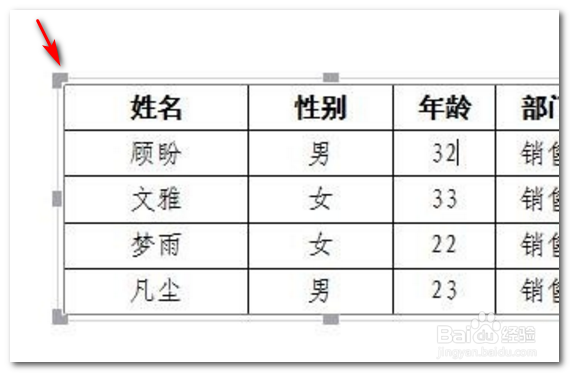
8、可以通过按住鼠标左键拖动表格的边线来调整表格的大小。

声明:本网站引用、摘录或转载内容仅供网站访问者交流或参考,不代表本站立场,如存在版权或非法内容,请联系站长删除,联系邮箱:site.kefu@qq.com。
阅读量:21
阅读量:32
阅读量:115
阅读量:180
阅读量:128